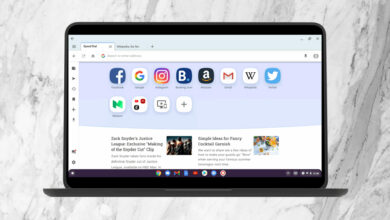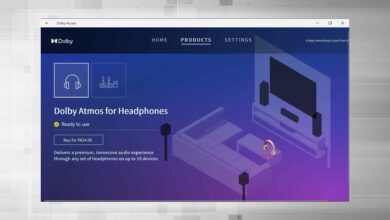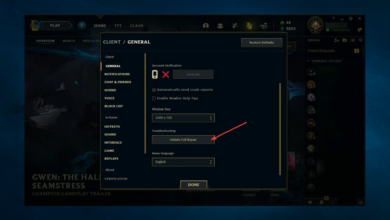Cómo reparar el error de transmisión de la aplicación TV-00116 [Roku, Comcast, Xfinity]
- Xfinity Stream es un servicio de transmisión que funciona en tu computadora, teléfono móvil, tableta o consola de juegos. Ofrece acceso a cientos de canales y TV en vivo.
- Si no puede ver televisión en vivo o grabar programas, el primer paso es reiniciar su dispositivo y asegurarse de que esté conectado a Internet.
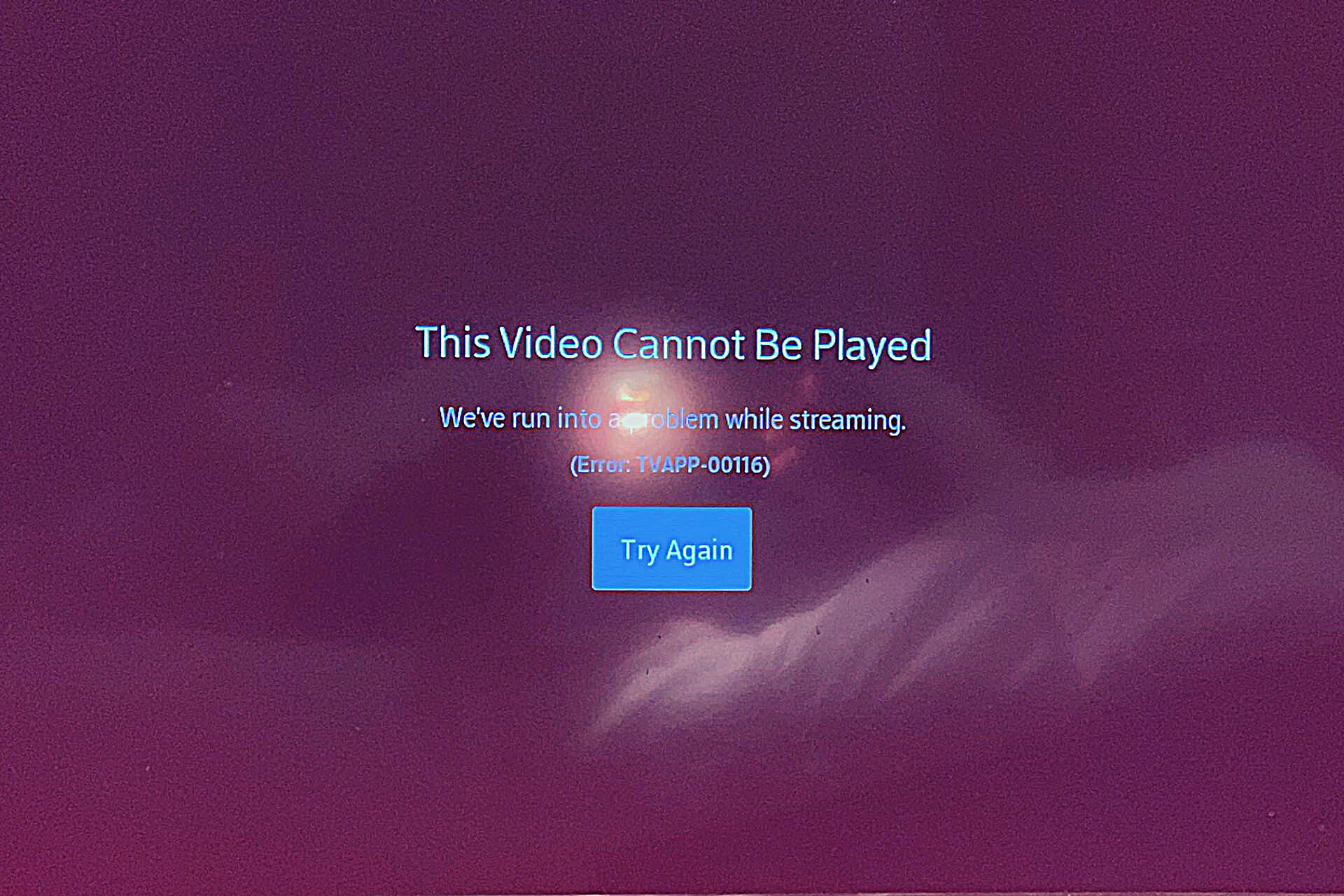
XINSTALAR HACIENDO CLIC EN DESCARGAR ARCHIVO
Comcast es uno de los mayores proveedores de cable e Internet y uno de los mejores proveedores de servicios de transmisión, incluido Xfinity Stream. Desafortunadamente, estos servicios a menudo experimentan problemas.
TVAapp-00116 es un error común que puede encontrar al usar la aplicación Xfinity TV. El código de error significa que algo anda mal con la conexión entre el dispositivo y la aplicación Xfinity TV. Como tal, no puede acceder a ninguno de los canales para verlos.
¿Por qué Xfinity Stream no funciona?
Si ve el error TVApp-00116 en su Roku, podría deberse a lo siguiente:
- Conexión a internet inestable – Si hay interrupciones en su hogar, como otras personas que usan Internet o interferencias eléctricas, pueden causar una conexión Wi-Fi lenta.
- El canal no está disponible. – Si no puede acceder a sus canales favoritos, es posible que el canal no esté disponible actualmente en Xfinity.
- Dispositivo no compatible – Es posible que haya instalado la aplicación en un dispositivo no compatible. Asegúrate de que tu dispositivo esté en la lista de dispositivos compatibles con Xfinity o prueba con otros dispositivos de transmisión.
- No hay suscripciones válidas – Si tiene problemas para acceder a los canales en Xfinity Stream, probablemente no tenga una suscripción a ese canal.
- el canal esta bloqueado – Si un canal está bloqueado, probablemente se deba a que el canal no es parte de su paquete de TV o porque tiene problemas de ubicación, de ahí las restricciones geográficas.
- Software obsoleto – Si te estás preguntando: ¿Por qué mi aplicación Xfinity no funciona en mi Roku?? Probablemente se deba a que está ejecutando una versión desactualizada de la aplicación Xfinity.
- Estás usando una versión beta – Si está utilizando una versión beta, es posible que tenga algunos errores y es posible que aún no pueda acceder a todos los canales disponibles en la versión completa.
¿Cómo puedo corregir el error de transmisión de TV App-00116?
Antes de pasar a cualquier solución técnica, compruebe primero lo siguiente:
- Asegúrate de que tu dispositivo sea compatible requisitos mínimos del sistema para Xfinity.
- Cierra cualquier otra aplicación que pueda estar ejecutándose en segundo plano en tu dispositivo e intenta abrir la aplicación Xfinity TV nuevamente.
- Desconecte su enrutador y módem, espere 60 segundos y luego vuelva a enchufarlos.
- Intenta actualizar el firmware de tu enrutador.
- Reinicie su dispositivo y vuelva a intentarlo. Es posible que el problema haya sido solo una falla temporal, por lo que reiniciar puede resolver su problema.
1. Actualice su aplicación Xfinity
- Abierto Tienda de juegos de Google aplicación en su televisor o dispositivo Roku.
- Haga clic en los tres puntos suspensivos en la esquina superior derecha.
- Seleccione Mi Aplicaciones.

- Desplácese hasta Xfinity aplicación y haga clic en Actualizar si hay una actualización disponible.
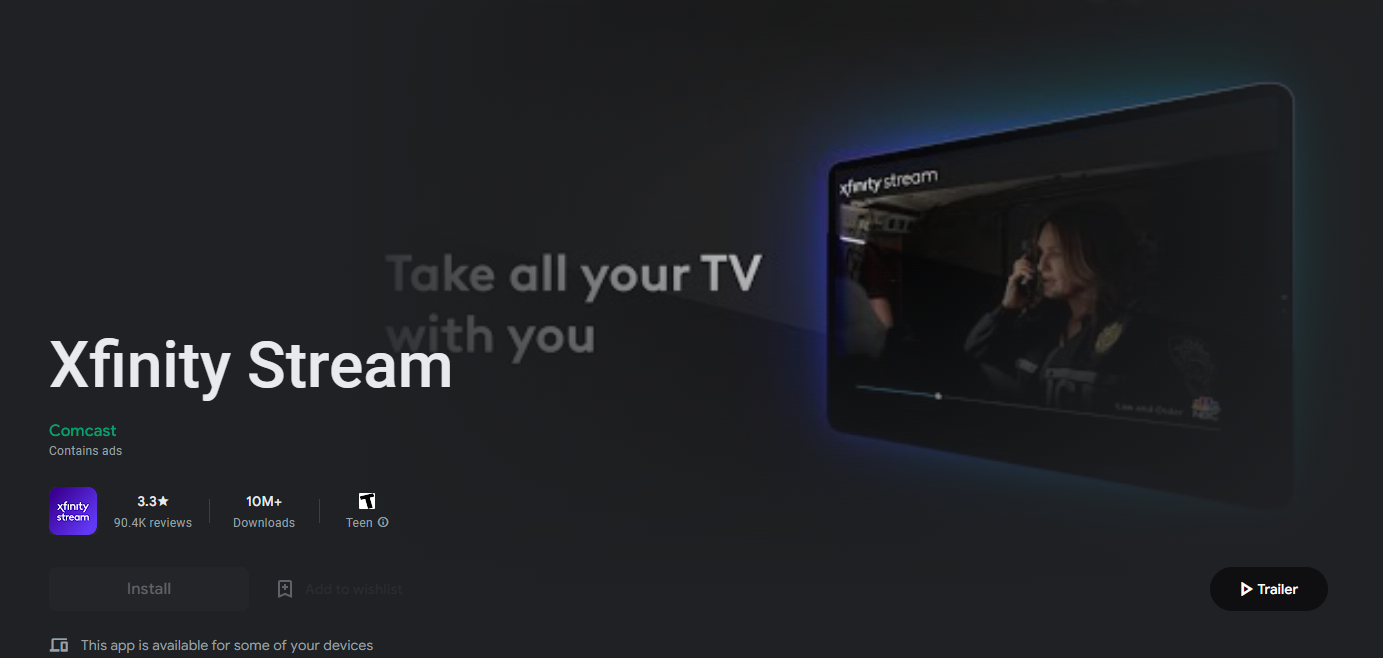
- Intente volver a acceder al canal.
2. Borrar caché de Comcast
- seguir adelante Xfinity botón en el control remoto.
- Haga clic en el ícono de ajustes y presione Bien ir a ajustes.
- Desplácese hasta PRIVACIDAD y presiona Bien.
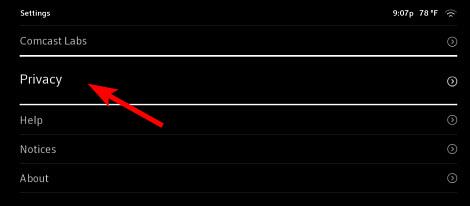
- Localizar Datos almacenados localmente y presiona Bien.
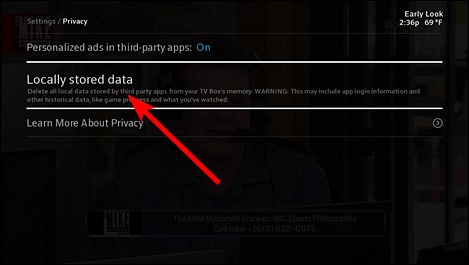
- la prensa Bien para eliminar los datos almacenados localmente.
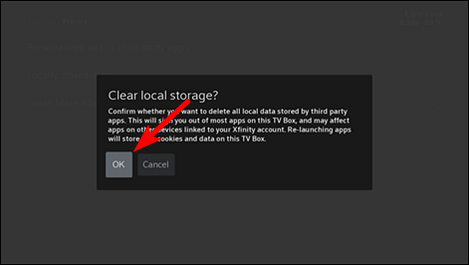
Cuando borre todos los datos, las aplicaciones se restablecerán y se cerrará la sesión de todas las cuentas. Si usa Xfinity en un navegador, borre el caché y las cookies de su navegador. Borrar la memoria caché y las cookies del navegador es diferente para cada navegador.
3. Usa una VPN
Si aún no lo ha hecho, intente usar una VPN. No se pueden negar los inmensos beneficios de usar un cliente VPN mientras se transmite. Una VPN funciona enmascarando su dirección IP con la dirección de un servidor externo para que cualquier sitio web o aplicación que restrinja el acceso según la ubicación no pueda saber dónde se encuentra.
Algunos problemas de la PC son difíciles de solucionar, especialmente cuando se trata de repositorios corruptos o archivos de Windows que faltan. Si tiene problemas para corregir un error, es posible que su sistema esté parcialmente dañado.
Le recomendamos que instale Restoro, una herramienta que escaneará su máquina e identificará cuál es la falla.
Haga clic aquí para descargar e iniciar la reparación.
Una VPN puede resolver este problema si el error TVApp-00116 se debe a una restricción geográfica. Esto se debe a que una VPN permite a los usuarios acceder a cualquier sitio web o aplicación que deseen, independientemente de su ubicación física.
4. Desinstala y vuelve a instalar Xfinity
- Abierto Tienda de juegos de Google aplicación en su televisor o dispositivo Roku.
- Haga clic en los tres puntos suspensivos en la esquina superior derecha.
- Seleccione Mi Aplicaciones.

- Desplácese hasta Xfinity aplicación y haga clic Desinstálalo.
- Ahora regresa y haz clic Instalación.
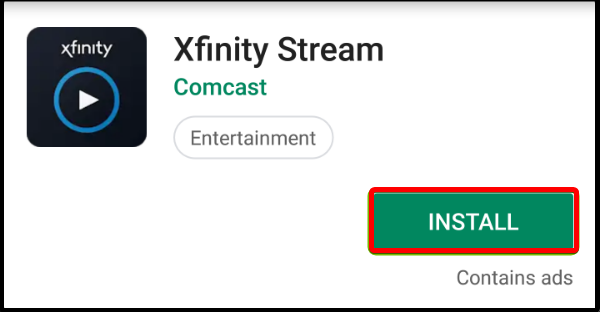
Si recibe un error en su aplicación Xfinity, se recomienda que desinstale y vuelva a instalar la aplicación. Esto generalmente resuelve todos los problemas de bloqueo o congelamiento de la aplicación.
También tendrá un nuevo comienzo sin datos almacenados del uso anterior de la aplicación que podría haber dañado la aplicación.
Si todo lo demás falla y el error TVApp-00116 sigue apareciendo en la pantalla, debería considerar restablecer la red. Esto debería ayudar a resolver cualquier problema de conexión, principalmente si el problema es con Internet.
Cuando use Xfinity, le recomendamos que instale un antivirus seguro que le ayudará a bloquear cualquier amenaza. Si tiene otros problemas, como que Xfinity VPN no funciona, hemos cubierto adecuadamente varias soluciones.
Háganos saber si puede solucionar este problema en la sección de comentarios a continuación.
¿Aún tienes problemas? Solucionarlos con esta herramienta:
PATROCINADO
Si los consejos anteriores no resolvieron su problema, su computadora puede estar experimentando problemas más profundos con Windows. Recomendamos descargar esta herramienta de reparación de PC (altamente calificada en TrustPilot.com) para solucionarlos fácilmente. Después de la instalación, haga clic en el botón Empezar a escanear botón y luego presione Arreglar todo.